Как подключить блютуз наушники к компьютеру
Содержание:
Как подключить беспроводные наушники к компьютеру windows
Первым делом необходимо узнать, имеется ли на вашем ПК функция Bluetooth. Это основное и единственное требование, отсутствие которого может повлиять на возможность подсоединить блютуз гарнитуру.
Для проверки вам потребуется перейти в диспетчер устройств Windows. Здесь можно обнаружить все подключённые устройства, управлять ими, а также открыть необходимую нам программу. Кликните по вкладке Bluetooth, которую легко найти по узнаваемому синему значку.
Само её наличие является хорошим признаком и свидетельствует о возможности подключения. Затем в раскрывшемся списке нужно кликнуть на адаптер. Нажмите на него и убедитесь в том, что он активен.
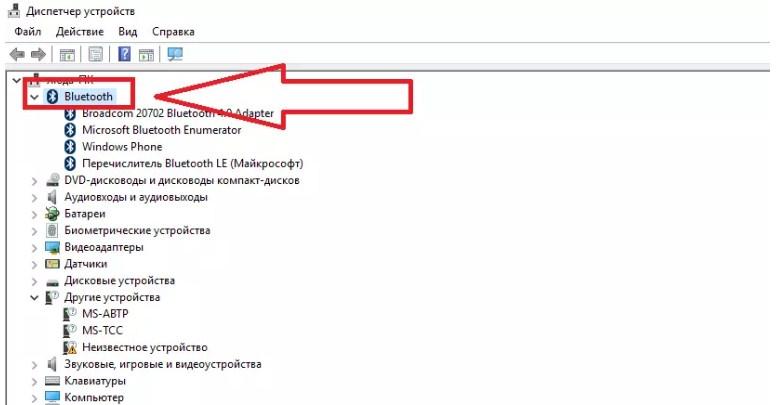
Всё это произойдёт после того, как вы подключите внешний адаптер либо вставите подходящий CD—диск. В уже упоминавшемся ранее диспетчере задач после этого откроется активная вкладка блютуза.
После этого можно приступать к присоединению. Теперь вам необходимо перейти на дополнительную вкладку рабочего стола. Там находится значок управления адаптерами беспроводного соединения. Нажав на иконку Bluetooth, вы увидите в открывшемся меню кнопку «Добавить новое устройство». Следует нажать на неё, а дальнейшие действия производить уже с гарнитурой.
На них следует зажать кнопку включения до момента, пока не загорится индикатор. Включённые наушники будут доступны к соединению с компьютером или ноутбуком.
Затем на странице управления устройствами появится название ваших наушников — обычно это полное название модели. После этого необходимо нажать на значок, чтобы появилось окно для ввода кода. Напишите 0000 — это универсальный код для любой беспроводной гарнитуры.
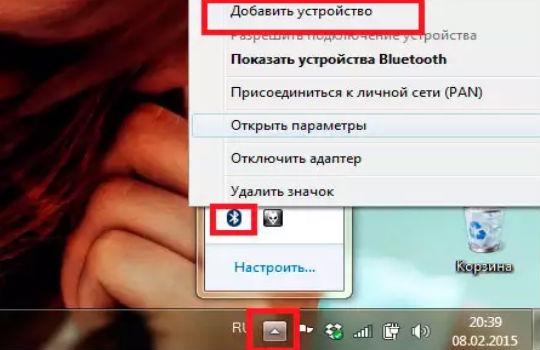
Теперь должно начаться подключение. Вы поймёте, что оно успешно завершено после того, как на экране появится надпись «Сопряжено». Наушники подключены!
Почему блютуз наушники не подключаются к компьютеру
Бывает и так, что все действия по соединению выполнены в точности, но аксессуар так и не начал работать. Не стоит паниковать и сразу же звонить в службу поддержки — сначала можно попробовать устранить проблему самостоятельно.
Для этого необходимо определить причину неисправности. Их может быть несколько и в некоторых случаях понадобится выполнить всего лишь несколько несложных действий, чтобы вернуть устройство в строй.
Более простым способом станет диск со всеми необходимыми драйверами, который всегда идёт в комплекте с компьютером. Но если вы его потеряли, переживать не стоит. Настроить звуковую карту можно и другим методом, но с помощью диска это было бы проще и быстрее.
После того как всё скачалось, остаётся только настройка. В дополнительных настройках нужно разделить все входные гнёзда в качестве независимых устройств и отключить определение гнёзд передней панели. Затем можно подключать наушники и наслаждаться качественным звуком без использования лишних проводов!
Теперь вы знаете, что такое блютуз наушники, в чём их преимущества и как правильно подключить такую гарнитуру к ПК. Зная о возможных неполадках, вы сможете легко найти нужное решение и решить проблему самостоятельно, не прибегая к дорогостоящей помощи профессиональных специалистов.

Подключение беспроводных наушников в Windows Phone
Windows Phone – это мобильная операционная система от компании Microsoft, которая доживает последние деньки. Официальное упразднение платформы назначено на июнь 2019.
И стоит сказать, что это весьма правильное решение.
Данная платформа обладает страшным интерфейсом, непонятным деревом настроек и жутко глючит при малейшей попытке что-нибудь подключить или скачать. Зачем, спрашивается, нужна такая операционная система для смартфонов?
Потому и получается так, что подключить беспроводные наушники к аппарату под управлением Windows Phone — тот еще квест. Тем не менее, есть универсальная инструкция на этот счет, которая точно поможет решить проблему.
А сделать нужно следующее:

Далее в списке настроек нужно найти пункт «Устройства» и тапнуть по нему.
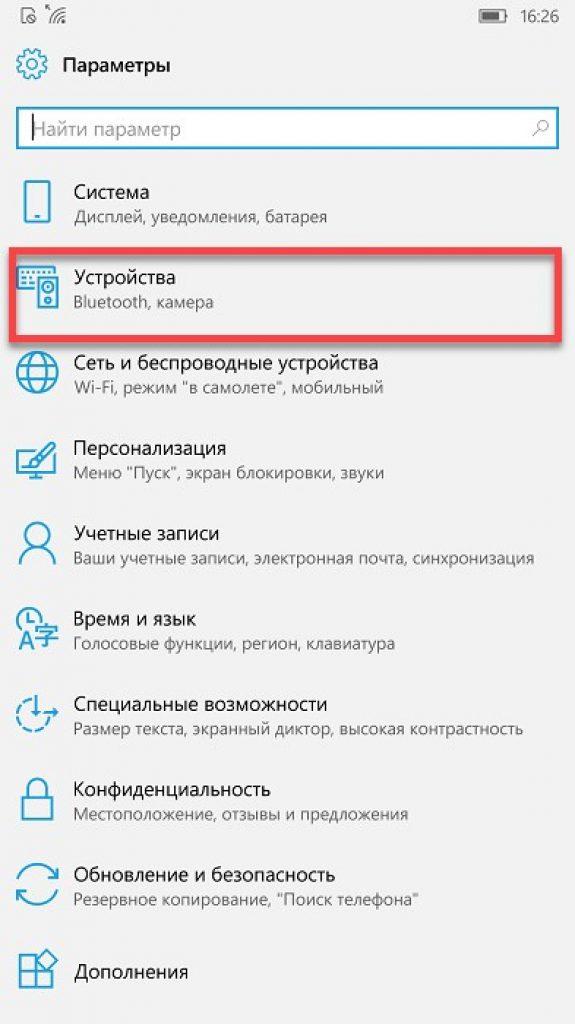
Теперь необходимо передвинуть переключатель передатчика Bluetooth в положение «Вкл».
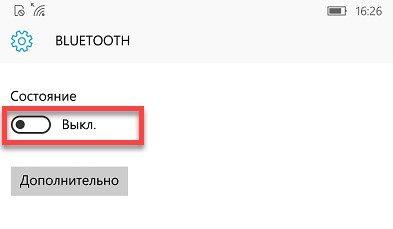
Теперь нажимаем соответствующую кнопку на наушниках, ищем в списке устройство новое (с соответствующим названием) и тапаем по нему.
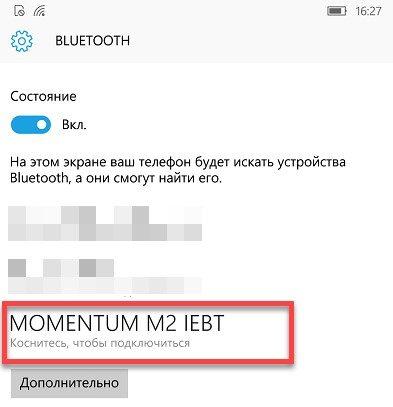
Осталось только подождать, пока осуществится сопряжение и под устройством появится соответствующая надпись.

Вот и все. Вроде бы, ничего сложного, да?
А вы представьте, что интерфейс жутко глючит и вам нужно повторять каждое действие раз пять. Приятного мало, не правда ли? Вот поэтому данная мобильная платформа и обречена на вымирание.
Тем не менее, пока у пользователей есть гаджеты на этой операционной системе данная инструкция останется актуальной. А полное вымирание этих смартфонов произойдет не так уж и скоро. Ведь на самом деле их используют многие.
Внимание! Если у вас не получается подключить беспроводные наушники к аппарату с Windows Phone на борту, то попробуйте еще несколько раз. Эта система редко что выполняет по первому приказу
Если же все равно ничего не получилось, то это значит, что наушники не могут работать с Windows Phone. Эта платформа еще капризнее в этом отношении, чем пресловутая iOS. Остается только смириться и искать другие наушники, или другой телефон.
Внимание на наушники
Большинство современных наушников, с помощью которых люди слушают музыку из Mp3-плееров, имеют штекер диаметром 3.5 мм. Данный диаметр штекера является самым распространенным в мире. Именно такие наушники могут быть подключены к компьютеру, а именно — к его звуковой карте. Прежде чем пытаться подключить их к нему, необходимо убедиться в наличии звуковой карты. Достаточно взглянуть на зад компьютера, куда подключаются провода — если там имеется блок из 4-6 разъемов под 3.5 мм.-наушники, то звуковая карта есть. А если к компьютеру ранее были подключены колонки — то вопросы по наличию звуковой карты отпадают.
Можно ли подключить к ПК блютуз-наушники
Блютуз наушники бывают как полноценной крупной моделью, так и маленькой гарнитурой, которая чаще используется в совокупности с последними моделями телефонов или музыкальными плеерами. Вне зависимости от того, какой аксессуар вы приобрели, его весьма легко присоединить к компьютеру.
Не многие знают, что практически в каждом современном ПК присутствует функция блютуза. Это значительно упрощает использование любых беспроводных аксессуаров, потому что, таким образом, подключить их очень легко. Процедура займёт менее минуты и с ней справится любой, даже начинающий пользователь компьютера или ноутбука.
Лучше всего работа этой программы организована в последней версии Windows, поэтому перед началом работы рекомендуется обновить систему по всем предлагаемым параметрам. Если этого не сделать, отсутствие каких-либо существенных обновлений может привести к тому, что наушники либо не будут работать вовсе, либо подключатся неправильно.

Преимуществами использования таких наушников являются сразу несколько моментов:
- отсутствие лишних проводов повышает мобильность и комфорт в эксплуатации аксессуара;
- максимально лёгкое управление всеми возможными функциями — для того, чтобы пользоваться такой гарнитурой не понадобится наличие особых навыков или знаний в области техники;
- совместимость с самыми разными операционными системами;
- долгий срок эксплуатации — за счёт меньшего количества элементов устройства, снижается риск механических и других повреждений.
Так как же подключить блютуз наушники к компьютеру и что для этого понадобится? Чёткое следование предоставленной инструкции позволит вам без проблем произвести подключение.
Подключение при помощи NFC
Современные смартфоны имеют в своем арсенале чип NFC. Он позволяет расплачиваться без наличия карты, передавать файлы и умеет делать многое другое. А еще он способен быстро подключать беспроводные устройства. В том числе и наушники.
Главная проблема заключается в том, что далеко не все смартфоны оснащены этим чипом. Он есть у флагманов и в некоторых аппаратах среднего ценового сегмента. А количество наушников с этим чипом и того меньше.
Однако если вам повезло и у вас есть NFC на обоих устройствах, то подружить их друг с другом – пара пустяков. Для этого нужно включить наушники и NFC на смартфоне. Затем требуется поднести наушники местом с изображением буквы «N» как можно ближе к аппарату.

Датчик мгновенно считает всю информацию о девайсе и даст команду Bluetooth передатчику подключиться к гарнитуре. Ведь вся нужная информация будет зашифрована в NFC метке на корпусе наушников.
В чем прелесть такого способа:
В том, что пользователю становится совершенно все равно, какая у него операционная система, поскольку соединение настраивается автоматически. Есть только один недостаток: стоят такие наушники очень дорого. Как и смартфоны с NFC на борту.
И тем не менее, стоит заметить, что за этим способом будущее. Так как автоматизация настройки сыграет только на руку как пользователям, так и производителям. Вот только не все это пока понимают.
К примеру, ребята из Apple искусственно ограничивают функционал NFC чипа в составе iPhone. Владельцы этих девайсов могут использовать их исключительно для оплаты. Но в будущем, вероятно, ситуация круто изменится.










